Когда дело доходит до беспроводного Интернета, у нас есть два варианта: Wi-Fi и сотовые данные . В зависимости от устройства, которое вы используете, вы можете использовать только Wi-Fi или иметь возможность использовать как Wi-Fi, так и сотовые данные .
Хотя наличие устройства, которое поддерживает как Wi-Fi, и сотовые соединения, превосходно, мы должны спросить себя-я должен отключить сотовые данные при использовании Wi-Fi ? В этой статье мы попытаемся дать ответ на этот вопрос. Но во-первых, давайте узнаем несколько вещей о Wi-Fi и сотовых данных.
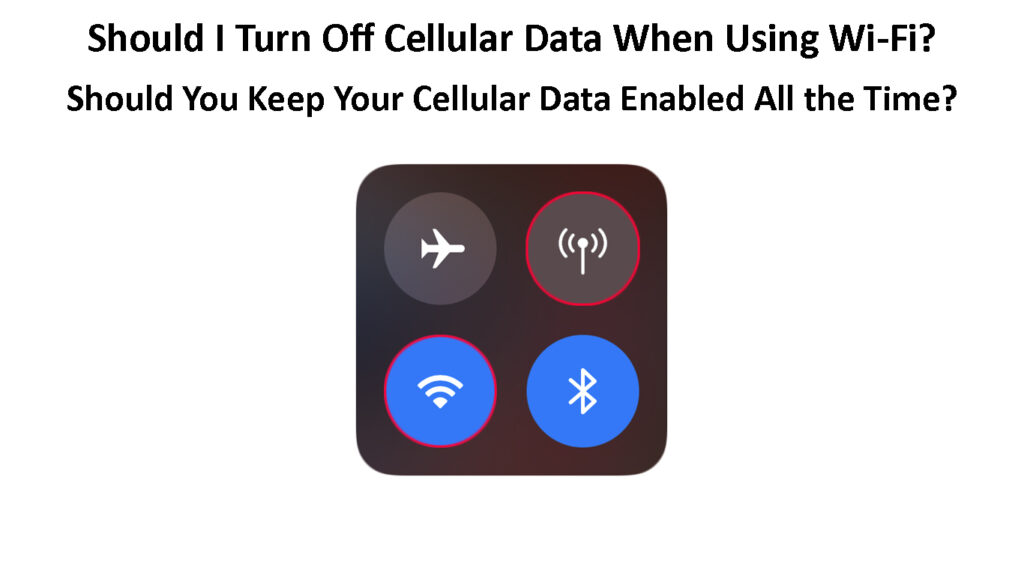
Данные Wi -Fi и сотовые данные: в чем разница?
Но каковы основные различия между Wi-Fi и клеточными данными?
Чтобы использовать подключение к интернету Wi-Fi , нам нужно подключиться к беспроводному маршрутизатору . С другой стороны, маршрутизатор не требуется для сотового соединения данных.
Когда дело доходит до диапазона соединений Wi-Fi , диапазон Wi-Fi довольно ограничен, независимо от того, подключены ли вы к сети Wi-Fi 5 ГГц или 5 ГГц. С другой стороны, это не так с сотовыми соединениями.
Подключение Wi-Fi позволяет нам подключать множество устройств к сети. С другой стороны, это также может быть сделано с помощью сотового соединения, если вы превратите свой смартфон в горячую точку , но вам нужно позаботиться о своем плане данных, или он может быть довольно дорогим.
Wi-Fi против Сотовая данных
Когда вы должны использовать сотовые данные?
Несмотря на то, что соединение Wi-Fi чаще всего используется, сотовое соединение данных может быть истинным спасением в некоторых ситуациях.
Например, когда вам нужно быстро подключить свой ноутбук к Интернету, и ваш лучший вариант на данный момент-общедоступная сеть Wi-Fi , гораздо лучше превратить свой смартфон в точку доступа и использовать сотовое соединение с телефонами, чтобы получить вещи сделаны. Таким образом, если вы обеспокоены вашей конфиденциальностью, это более безопасный вариант, чем подключение к публичной/незащищенной сети Wi-Fi .
С другой стороны, когда сигнал Wi-Fi слишком слаб или нет интернета вообще из-за отключения услуг в Интернете, использование сотового соединения является отличным вариантом.
Примечание. Если ваш план данных не является неограниченным, вы должны обратить внимание на то, сколько данных вы используете. Международные планы данных могут быть довольно дорогими.
Стоит ли выключить сотовые данные при использовании Wi-Fi?
Ну, обычно наши смартфоны и планшеты Wi-Fi с сотовыми данными приоритет подключению Wi-Fi по сотовой связи. Таким образом, как только вы в диапазоне сети Wi-Fi вы уже подключены, ваше устройство подключится к Wi-Fi и прекратит использование вашего сотового соединения .
Таким образом, на основе этого нет необходимости выключать сотовые данные.
С другой стороны, хорошо известно, что сотовые данные увеличивают потребление батареи, поэтому оставляя его включенным, ускоряет вашу батарею быстрее. Если вы хотите избежать этого, вы должны отключить сотовое соединение после подключения к Wi-Fi.
И еще одна вещь-у большинства смартфонов сегодня есть так называемый вариант помощи Wi-Fi . Если эта опция активируется на вашем устройстве (и активируется по умолчанию), то она будет автоматически переключаться на сотовые данные всякий раз, когда обнаруживает, что сигнал Wi-Fi является слабым или нестабильным.
Это может быть довольно дорого в зависимости от используемого вами плана данных. Поэтому мы рекомендуем отключить помощь Wi-Fi.
Отключение помощи Wi-Fi на iPhone
Если вы хотите отключить помощь Wi-Fi на своем iPhone , нажмите на значок «Настройки», а затем перейдите к сотовым или мобильным данным.
Убедитесь, что мобильные данные включены, или вы не сможете изменить настройки ASSIS Wi-Fi. Прокрутите всю дорогу до списка, пока не увидите помощь Wi-Fi. Нажмите кнопку рядом с ней, чтобы отключить ее.
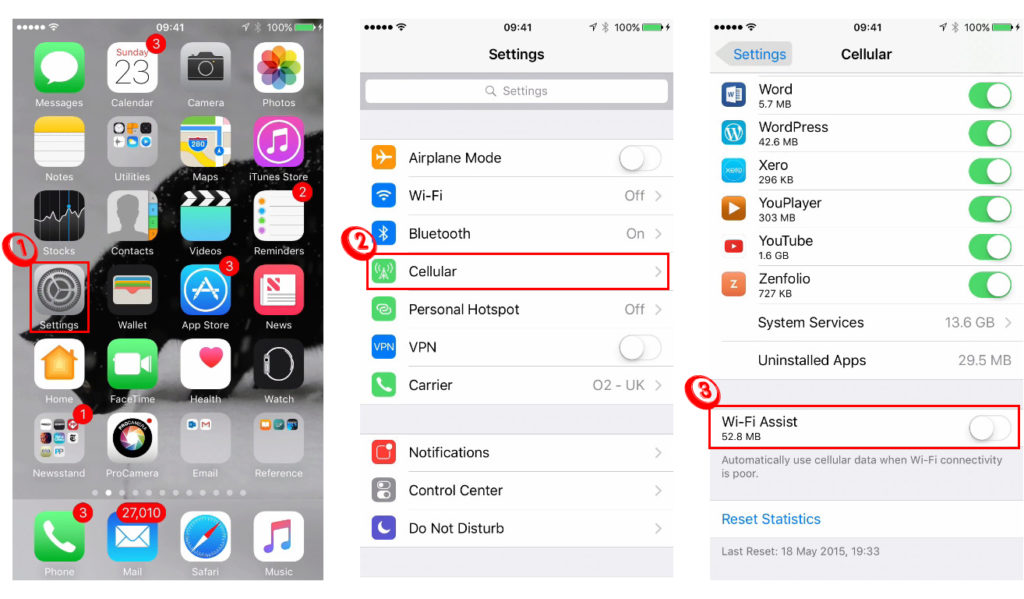
Отключить помощь Wi-Fi на Android
Wi-Fi Assist также может быть легко отключена на вашем телефоне Android.
Разблокируйте свой телефон и проведите вниз с вершины дисплея.
Нажмите на значок «Настройки» (значок шестерни), а затем выберите соединения.
Нажмите на Wi-Fi и включите его, если он уже не активен.
Нажмите на Advanced.
Нажмите на автоматическое переключение в мобильную сеть, чтобы отключить ее.
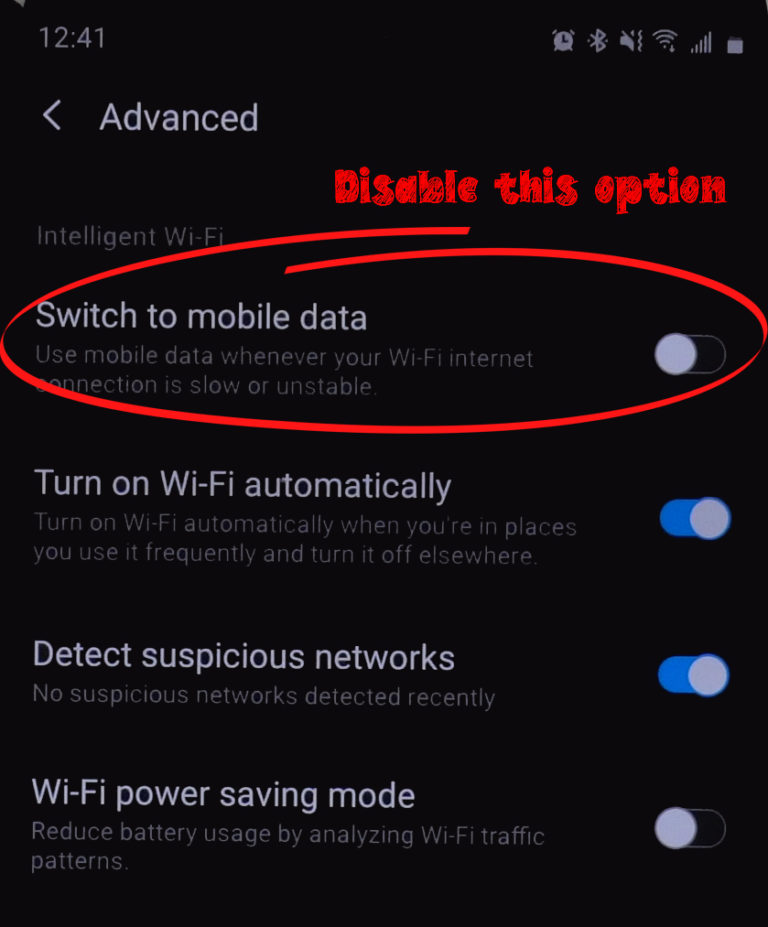
Вот и все! Вы успешно отключили опцию помощи Wi-Fi на вашем устройстве. Нет необходимости беспокоиться о неожиданных сборах плана данных или непреднамеренном использовании плана данных.
Как включать и выключать сотовые данные?
Теперь, когда вы узнали, как отключить помощь Wi-Fi на своем устройстве, вы можете включать и выключать свои сотовые данные, когда захотите. Вот как это сделать на телефоне iPhone или Android.
iPhone
Если вы хотите включить или выключить сотовые данные на своем iPhone, следуйте на этих шагах.
- Разблокируйте iPhone и нажмите на значок «Настройки».
- Нажмите на мобильные данные.
- Нажмите кнопку «Свивее» рядом с мобильными данными (сотовые данные), чтобы включить или отключить сотовое соединение.

На iPhone также есть быстрый и простой способ включения и отключения сотовых данных из центра управления. Центр управления дает вам мгновенный доступ к опциям и функциям, которые мы используем чаще всего.
- Возьмите свой iPhone, чтобы разбудить его и проведите.
- Центр управления появится.
- Нажмите на значок сотовых данных. Его серый с белым символом на нем при отключении, и зеленый с белым символом при включении.
![]()
Android
Включение и отключение сотовых данных на вашем телефоне Android также очень просто.
- Разблокируйте свой телефон Android.
- Дважды проведите из верхней части экрана, чтобы расширить центр управления.
- Нажмите на мобильные данные.

Другой способ сделать это - это:
- Пройдите с верхней части экрана и нажмите значок Gear, чтобы ввести настройки.
- Затем нажмите на соединения.
- Нажмите на использование данных.
- Нажмите на кнопку переключения рядом с мобильными данными, чтобы включить сотовое соединение.
Последние слова
Вас полностью зависит от того, выключите ли вы сотовые данные при использовании Wi-Fi или нет. Тем не менее, выбор одной сети за раз может сэкономить вам немного денег и оказывать положительное влияние на вашу сеть.
Нет ничего плохого в том, чтобы переключаться между подключениями вручную и наслаждаться лучшим сетевым опытом. Наконец, всегда подключайте свое устройство к Wi-Fi, если вы находитесь в диапазоне. Это лучший способ остаться в пределах вашего плана данных.
